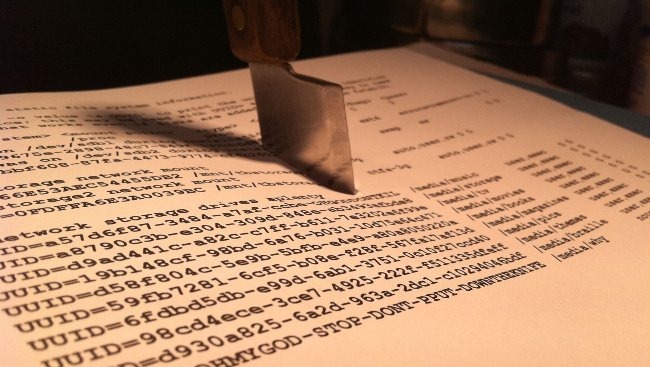
Si está ejecutando Linux, es probable que haya tenido que cambiar algunas opciones para sus sistemas de archivos. Familiarizarse con fstab puede hacer que todo el proceso sea mucho más fácil, y es mucho más fácil de lo que cree.
¿Qué es Fstab?
Fstab es la tabla del sistema de archivos de su sistema operativo. Si desea una revisión de los sistemas de archivos, asegúrese de consultar nuestro otro artículo, HTG explica: ¿Qué sistema de archivos Linux debería elegir? En los viejos tiempos, era la forma principal en que el sistema montaba archivos automáticamente. Hoy en día, puede conectar una unidad USB de cualquier tipo y simplemente aparecerá en Nautilus como lo hace en Windows y Mac OS, pero una vez, tuvo que montar manualmente esos discos en una carpeta específica usando el » comando mount ”. Esto es válido para DVD, CD e incluso disquetes (¿recuerdas esos?).
En aquel entonces, su única alternativa era decirle a la computadora que cada vez que se conectaba un dispositivo específico, debía montarse automáticamente en un lugar específico. Aquí es donde entró fstab, y fue increíble. Suponga que intercambió discos duros en su controlador IDE o SCSI. La computadora podría cargar los sistemas de archivos en un orden diferente, lo que podría estropear las cosas. Fstab está configurado para buscar sistemas de archivos específicos y montarlos automáticamente de la manera deseada cada vez, evitando que ocurran una gran cantidad de desastres.
Su archivo Fstab
El archivo fstab se encuentra en:
/ etc / fstab
Echemos un vistazo a mi archivo fstab, ¿de acuerdo?
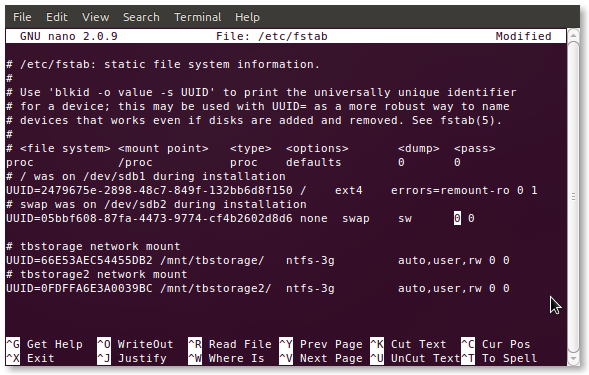
Definitivamente verá diferencias, pero si desea seguir su propio fstab, simplemente coloque este comando en una terminal:
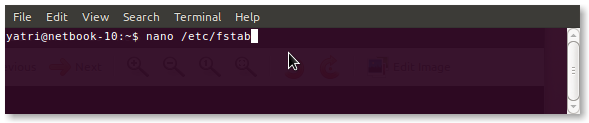
También puede usar gedit si no se siente cómodo con nano.
Las opciones obvias
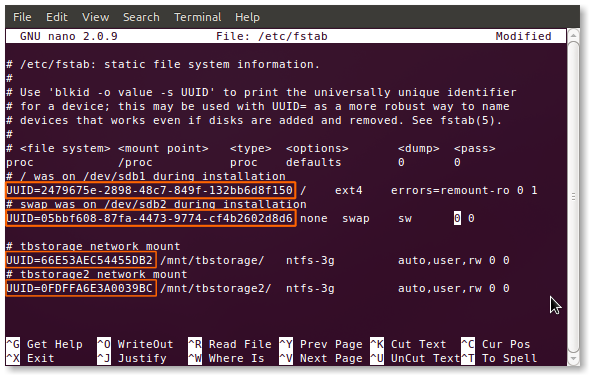
Notará que todas las entradas comienzan con UUID. Puede recordar haber visto esto en uno de nuestros artículos anteriores, Cómo elegir un esquema de partición para su PC con Linux, pero lo explicaremos de nuevo de todos modos. A cada sistema de archivos, durante el formateo, se le asigna un identificador único universal, que se lleva a la tumba. Dado que no se puede cambiar, esta es la forma ideal de seleccionar sistemas de archivos para el montaje, especialmente para los importantes. Digamos que su partición / home está en un segundo disco duro y termina moviéndola a un disco duro externo; fstab todavía encontrará esa partición y la montará correctamente, evitando un arranque fallido. Si cambia (o no usa) el método antiguo de usar identificadores de dispositivo para seleccionar particiones (es decir, / dev / sda1), esta ventaja desaparece porque los controladores cuentan los discos duros y las particiones y, por lo tanto, pueden cambiar.
Editar: El uso de UUID en su archivo fstab, aunque es conveniente para la mayoría de los usuarios domésticos, tiene algunas advertencias importantes. Esto no funciona cuando se usan cosas como dispositivos «ensamblados» o «basados en red». Si eres un usuario más avanzado, o planeas usar cosas como software RAID en el futuro, es mejor que no uses UUID.
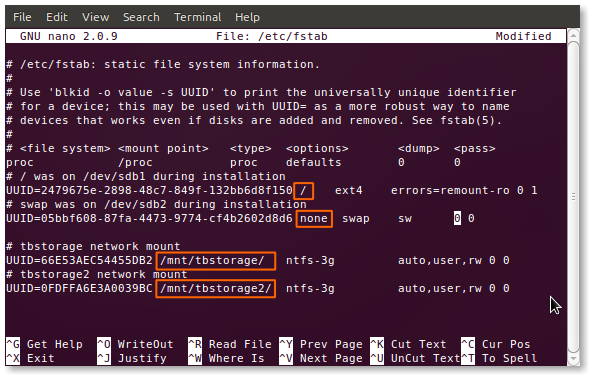
La siguiente sección de fstab, como todas las siguientes, está separada por un espacio o una pestaña, o una combinación de ellos. Aquí encontrarás el punto de montaje. Como puede ver, tengo un punto de montaje raíz (/), un intercambio y dos que agregué manualmente para mis unidades de almacenamiento de red compartidas. Si está agregando una entrada a fstab, tendrá que crear manualmente el punto de montaje antes de reiniciar su computadora (y los cambios surtirán efecto).
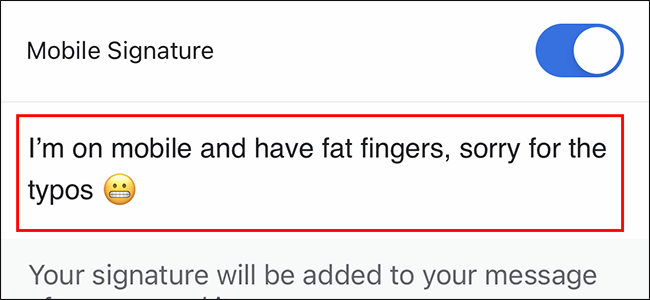
La siguiente es la sección que identifica el tipo de sistema de archivos en la partición. Muchos, como ext2 / 3/4, ReiserFS, jFS, etc., son leídos de forma nativa por Linux. Es posible que su sistema particular aún necesite tener instalados paquetes específicos para poder leerlos y escribirlos. Los ejemplos perfectos son mis particiones NTFS; puede ver que estoy usando el controlador ntfs-3g para acceder a ellos.
Las cosas más aterradoras
Las siguientes secciones son las que suelen espantar a los recién llegados, pero en realidad no son tan complicadas. Hay un gran conjunto de opciones disponibles, pero hay un puñado de opciones muy comunes. Echemos un vistazo a ellos. (La opción predeterminada es la primera, seguida de las alternativas, pero como las distribuciones de Linux pueden ser muy diferentes, su kilometraje puede variar).
- auto / noauto: especifique si la partición debe montarse automáticamente al arrancar. Puede bloquear particiones específicas para que no se monten en el arranque utilizando «noauto».
- exec / noexec: especifica si la partición puede ejecutar binarios. Si tiene una partición temporal en la que compila, esto sería útil, o tal vez si tiene / home en un sistema de archivos separado. Si le preocupa la seguridad, cámbielo a «noexec».
- ro / rw: “ro” es de solo lectura y “rw” es de lectura y escritura. Si desea poder escribir en un sistema de archivos como usuario y no como root, necesitará tener especificado «rw».
- sync / async: este es interesante. La “sincronización” obliga a que la escritura se produzca inmediatamente después de la ejecución del comando, lo que es ideal para disquetes (¿qué tan geek eres?) Y unidades USB, pero no es del todo necesario para los discos duros internos. Lo que hace «async» es permitir que el comando se ejecute durante un período de tiempo transcurrido, tal vez cuando la actividad del usuario disminuye y similares. ¿Alguna vez recibió un mensaje que le preguntaba «esperar mientras se escriben los cambios en la unidad?» Suele ser por eso.
- nouser / user: Esto permite que el usuario tenga privilegios de montaje y desmontaje. Una nota importante es que «usuario» implica automáticamente «noexec», por lo que si necesita ejecutar binarios y aún montar como usuario, asegúrese de utilizar explícitamente «exec» como opción.
Estas opciones están separadas por una coma y sin espacios, y se pueden poner en cualquier orden. Si no está seguro de los valores predeterminados, puede indicar explícitamente sus opciones. Las cosas que se montan desde lugares temporales (como USB) no seguirán este patrón básico a menos que haya creado entradas para ellas (por UUID) en fstab. Es conveniente cuando desea que un disco duro externo siempre se monte de una manera particular, porque las unidades de memoria USB normales y similares no se verán afectadas.
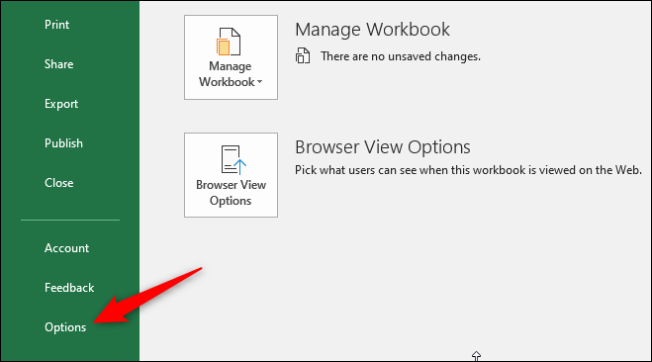
Puede ver que mis dos unidades de almacenamiento tienen los privilegios de montaje de usuario habilitados, el acceso de lectura y escritura habilitado y el montaje automático está activado. No compilo mucho software, pero cuando lo hago, agrego la opción «exec» al final de la lista.
Dumping y Fscking
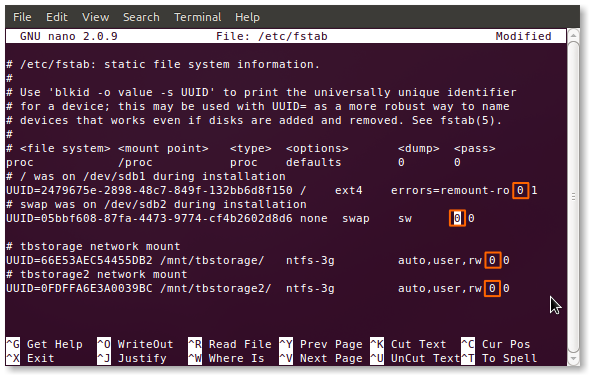
La siguiente opción es un valor binario («0» para falso y «1» para verdadero) para «dumping». Este es un método de copia de seguridad bastante desactualizado para los casos en que el sistema se cayó. Debe dejar esto como «0».
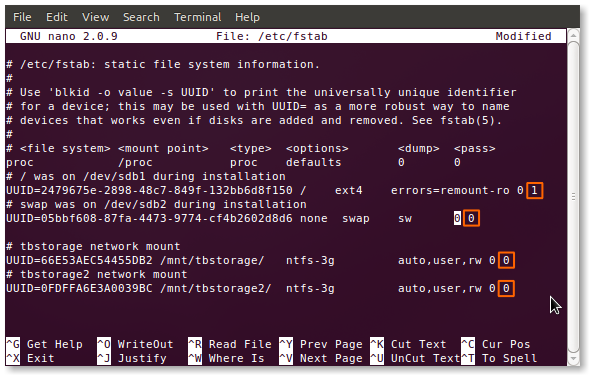
La última opción es un valor numérico para «pasar». Esto le dice al sistema el orden en el que fsck (pronuncie eso como quiera), o realice una verificación del sistema de archivos. Si un disco tiene una opción de «0», se omitirá, como mis unidades de almacenamiento con formato NTFS. El sistema de archivos raíz siempre debe ser «1» y otros sistemas de archivos pueden ir después. Esto funciona mejor para sistemas de archivos de diario como ext3 / 4 y ReiserFS. Los sistemas de archivos más antiguos, como FAT16 / 32 y ext2, pueden tardar un tiempo, por lo que es mejor desactivarlos y hacerlo periódicamente usted mismo.
Ahora que sabe lo que está haciendo, puede volverse loco con el montaje automático y cosas por el estilo. Es muy conveniente cuando tiene un montón de particiones que deben administrarse. Recuerda siempre hacer una copia de seguridad en caso de que algo salga mal, pero diviértete y ¡asegúrate de dejar tus experiencias en los comentarios!